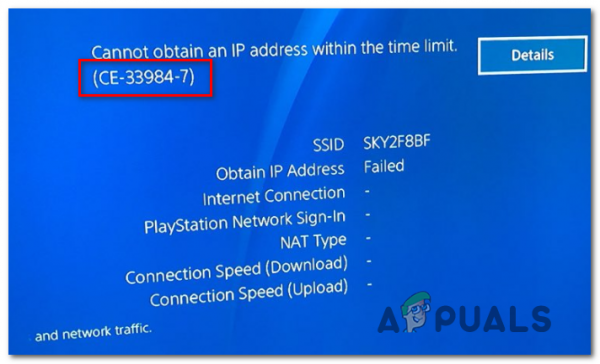Некоторые пользователи сталкиваются с кодом ошибки CE-33984-7 при попытке подключить свою консоль к сети PlayStation Network. Эта ошибка обычно возникает после сбоя получения IP-адреса.
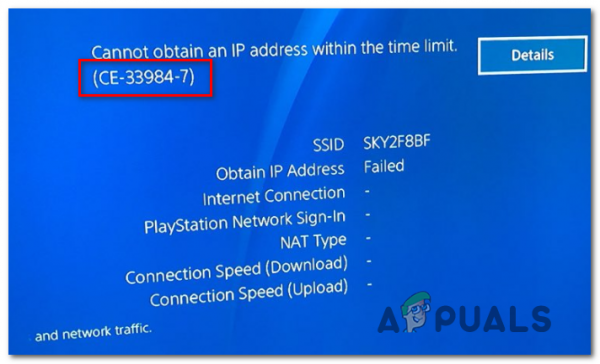
После изучения этой проблемы выясняется, что Выяснилось, что эта конкретная ошибка может быть вызвана несколькими разными причинами. Вот краткий список ситуаций, которые, как известно, вызывают появление кода ошибки CE-33984-7:
- Проблема с сервером PSN . Первое, что вам следует сделать при устранении этой конкретной проблемы, – убедиться, что вы на самом деле не имеете дело с проблемой сервера. Когда сервер PSN не работает, ваша учетная запись может быть не в состоянии подтвердить вашу цифровую покупку и вместо этого вызвать этот код ошибки.
- Несогласованность TCP/IP маршрутизатора – как некоторые затронутые пользователи сообщают, что эта проблема также может возникать из-за несогласованности сети, вызванной проблемой с вашим маршрутизатором. В этом случае вы сможете решить проблему, перезагрузив маршрутизатор или сбросив текущую конфигурацию маршрутизатора.
- Консоль не настроена как основная – Если вы видите эту ошибку только при попытке доступа к одной из ваших цифровых покупок, вы можете решить эту проблему, просто активировав консоль в качестве основного устройства. Об этом потенциальном исправлении сообщили несколько разных пользователей, которые сталкивались с этой проблемой.
- Несогласованность микропрограмм консоли . Также существует довольно распространенное несоответствие, которое может иметь дело с поврежденными данными (обычно возникает после неожиданного завершения работы или после плохого обновления). Чтобы решить эту проблему, выполните процедуру отключения и включения питания.
- Устаревшее программное обеспечение маршрутизатора . Если вы используете старый маршрутизатор, эта проблема также может возникнуть. из-за сильно устаревшей прошивки, которая не может поддерживать стабильное интернет-соединение с вашей PS4. В этом случае вам следует обновить микропрограммное обеспечение до последней версии (самостоятельно или с помощью услуг сертифицированного специалиста).
- Автоматическая установка соединения присваивает неправильные значения – Как сообщили некоторые затронутые пользователи, эта проблема также может возникать в тех случаях, когда автоматическая настройка на вашей PS4 назначает ненадежный DNS. Чтобы этого не произошло, вы можете настроить соединение вручную и убедиться, что вы назначаете значения DNS, предоставленные Google.
Метод 1. Проверка статус PSN
Перед тем, как попробовать какие-либо другие исправления, указанные ниже, вы должны убедиться, что проблема не является широко распространенной. Вы можете увидеть ошибку CE-33984-7 из-за тайм-аута соединения во время процесса входа в PSN, вызванного проблемой сервера..
Если вы подозреваете, что этот сценарий применим, вы можете определить, правда ли это, проверив страницу состояния службы PSN . Перейдите по этой ссылке и посмотрите, отображается ли в настоящее время на странице состояния проблема с управлением учетной записью или PlayStation Store.
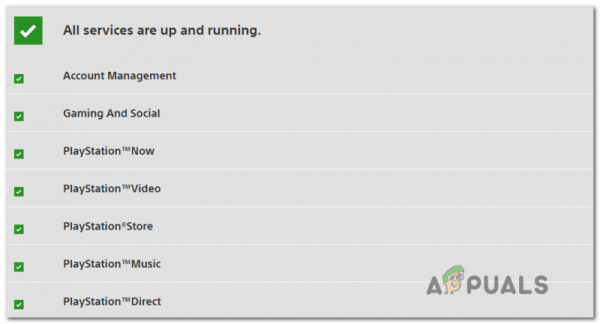
Примечание. Если на странице состояния PSN обнаружена проблема с сервером, которая может повлиять на ваше подключение к сети PSN, проблема полностью не зависит от вас. Все, что вы можете сделать в этом случае, – это дождаться, пока проблема будет решена Sony, и регулярно проверять эту страницу состояния.
Если только что проведенное вами расследование не выявило каких-либо основных проблем с сервером, переместите перейдите к следующему методу, указанному ниже.
Метод 2: перезапуск или перезагрузка локальной сети
Если вы ранее убедились, что проблема не вызвана проблемой сервера, следующий пункт, который вам следует изучить, – это ваш роутер. Некоторые пользователи, которые также сталкивались с ошибкой CE-33984-7 , сообщили, что проблема была решена после перезагрузки или сброса подключения к локальной сети через свой маршрутизатор.
Этот метод в конечном итоге устранит большинство сетевых несоответствий, которые мешают вам подключиться к сети PSN.
Имейте в виду, что эта проблема задокументирована и гораздо чаще встречается с маршрутизаторами низкого уровня. оборудование, которое вынуждено работать с ограниченной пропускной способностью (особенно когда одновременно подключено несколько устройств).
Если этот сценарий кажется подходящим, начните с отключения всех второстепенных устройств подключен к вашему роутеру. Затем следуйте одному из двух нижеприведенных руководств, чтобы перезагрузить или перезагрузить сетевое оборудование.
A. Перезагрузка маршрутизатора
Если вы имеете дело с общей несогласованностью сети, быстрого перезапуска маршрутизатора должно быть достаточно, чтобы исправить большинство несоответствий TCP/IP, вызванных временными данными. Эта операция была подтверждена несколькими пользователями PS4, которые ранее сталкивались с ошибкой CE-33984-7 .
Чтобы перезапустить маршрутизатор, выполните посмотрите на заднюю часть маршрутизатора и нажмите кнопку включения-выключения один раз, чтобы отключить питание. Затем нажмите кнопку питания один раз, чтобы отключить питание маршрутизатора перед физическим отключением кабеля питания.
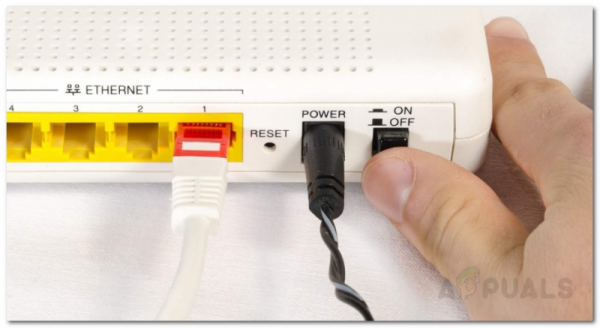
Примечание. После нажатия кнопки питания физически отсоедините кабель питания и подождите целую минуту, чтобы убедиться, что силовые конденсаторы полностью разряжены.
Далее нажмите кнопку питания еще раз, чтобы восстановить сетевое соединение и посмотреть, решена ли проблема.
Если тот же код ошибки (CE-33984-7) по-прежнему отображается при попытке подключения к сети PSN, выполните сброс маршрутизатора.
B. Сброс маршрутизатора
Если простой перезапуск маршрутизатора не помог в вашем случае, это признак того, что вы имеете дело с более серьезной несогласованностью сети, которую вы, возможно, сможете исправить только с помощью сети. сбросить.
Эта операция имеет высокий шанс решить проблему, но она вернет ваш маршрутизатор к его заводскому состоянию. Это означает, что любые пользовательские настройки, которые вы установили с тех пор, будут потеряны, в том числе внесенные в белый список/заблокированные элементы, перенаправленные порты и любые другие настройки, измененные в настройках вашего маршрутизатора.
Примечание. : Если вы подключаетесь через PPPoE, сброс настроек маршрутизатора также означает, что ваш маршрутизатор «забудет» учетные данные для входа. Если этот сценарий применим, приготовьтесь со страницей входа от вашего интернет-провайдера, чтобы вы могли восстановить доступ в Интернет после завершения этой операции.
Чтобы инициировать сброс маршрутизатора, нажмите и удерживайте нажмите кнопку сброса на задней панели маршрутизатора в течение 10 секунд или пока не увидите, что все индикаторы на передней панели одновременно мигают.

Примечание. Большинство производителей имеют встроенную кнопку сброса для предотвращения случайного нажатия. Поэтому, чтобы получить к нему доступ, вам, скорее всего, понадобится острый предмет, такой как небольшая отвертка, зубочистка или игла, чтобы нажать и удерживать ее достаточно долго, чтобы начался сброс.
После процедуры сброса. завершено, повторно введите свои учетные данные поставщика услуг Интернета (если вы используете PPPoE ), чтобы восстановить подключение к Интернету, затем попробуйте подключиться к PSN еще раз, чтобы проверить, не возникла ли ошибка CE-33984-7. было исправлено.
Если проблема не устранена, перейдите к следующему потенциальному исправлению ниже.
Метод 3: Активировать консоль как основную
Некоторые пользователи, которые также сталкивались с этой проблемой, подтвердили, что они смогли решить проблему, активировав свою учетную запись в качестве основной на своей консоли. Обычно сообщается, что это исправление эффективно в случаях, когда ошибка CE-33984-7 возникает при попытке доступа к носителям, приобретенным цифровым способом.
Несколько затронутых пользователей сталкиваются с ошибкой та же проблема сообщила, что код ошибки перестал появляться после того, как они вошли в меню настроек консоли и активировали свою консоль в качестве основного PS4 в настройках управления учетной записью.
Если вы не знаете, как это сделать сделайте это, следуйте инструкциям ниже, чтобы устранить код ошибки CE-33984-7 , установив консоль в качестве основной PS4:
- From на главной панели управления PS4 откройте вкладку Настройки , используя горизонтальное меню вверху.
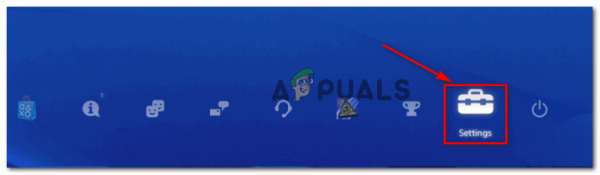
- Как только вы войдете в меню Настройки , перейдите к меню Управление учетной записью .

- Как только вы войдете в меню управления учетной записью , откройте меню Активировать как основную PS4 , затем выберите Активировать в запросе подтверждения, чтобы начать процедуру.
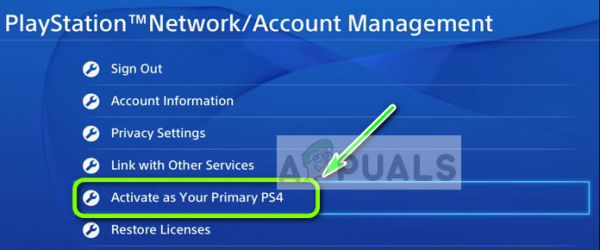
Примечание. Если ваша консоль уже настроена как основная PS4, отключите ее, затем перезагрузите компьютер и вернитесь в это меню, чтобы активировать ее еще раз.
- После завершения этой операции перезагрузите компьютер и посмотрите, решится ли проблема после завершения следующего запуска.
В случае того же CE-33984- 7 код ошибки все еще возникает, перейдите к следующему способу ниже.
Метод 4. Выключение и выключение консоли
По мнению некоторых затронутых пользователей , эта проблема также может возникнуть, если вы имеете дело с довольно распространенной несогласованностью, вызванной каким-либо типом поврежденных временных данных, возникших после несоответствия. ожидаемое системное прерывание или плохое обновление.
В этом случае запуск Процедура включения и выключения питания должна позволить вам обойти код ошибки CE-33984-7 . Несколько затронутых пользователей подтвердили свою эффективность.
Чтобы продолжить эту процедуру, следуйте инструкциям ниже, чтобы инициировать процедуру отключения и включения питания:
- Убедитесь, что ваша консоль включена (и не находится в режиме гибернации).
- Пока консоль находится в режиме ожидания (на любом экране), нажмите и удерживайте кнопку питания (на консоли) и удерживайте ее, пока не услышите 2 звуковых сигнала и не выключатся задние вентиляторы (обычно это происходит через 10 секунд или около того).

- После выключения консоли PS4 выньте кабель питания из розетки и подождите около минуты, чтобы убедиться, что силовые конденсаторы полностью разряжаются.
- Убедившись, что силовые конденсаторы разряжены, загрузите консоль в обычном режиме и дождитесь завершения следующего запуска.
- Попытайтесь снова подключиться к сети Playstation и посмотрите, не проблема решена.
Если вы по-прежнему видите тот же код ошибки CE-33984-7 , перейдите к следующему потенциальному исправлению ниже.
Метод 5 : Обновить микропрограмму маршрутизатора
Как сообщили некоторые затронутые пользователи, этот конкретный код ошибки также может возникать, когда ваш маршрутизатор вынужден работать с сильно устаревшим микропрограммным обеспечением. Это гораздо более вероятно, если у вас возникли другие проблемы на разных устройствах.
Если этот сценарий применим, вы сможете решить проблему, обновив микропрограмму маршрутизатора до последней доступной версии. Однако имейте в виду, что точные инструкции по выполнению этого действия зависят от типа используемого маршрутизатора.
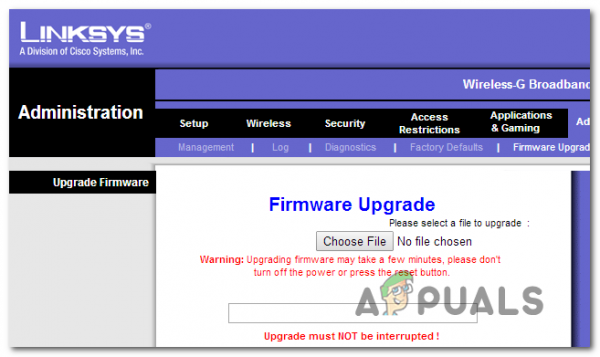
Примечание . Если вам неудобно обновлять прошивку маршрутизатора, лучше обратиться к сертифицированному специалисту, который выполнит эту операцию за вас.
Имейте в виду, что у каждого производителя маршрутизатора есть свои средства, позволяющие конечным пользователям обновлять версию прошивки на своих сетевых устройствах. Однако большинство из них будут использовать проприетарные инструменты, и лишь некоторые из них рекомендуя ручной подход.
Вот список официальной документации, которая проведет вас через процесс обновления прошивки маршрутизатора у большинства производителей:
- ASUS
Примечание. Если производитель вашего маршрутизатора не указан В этом списке найдите в Интернете конкретные шаги по обновлению прошивки.
Если этот сценарий неприменим или вы уже пробовали это безуспешно, перейдите к n ext потенциальное исправление.
Метод 6: Настройка соединения вручную
Если ни одно из возможных исправлений выше не помогло вам, последний подход вы можете попробовать перед вызовом Выходит – это настроить подключение к Интернету вручную. Это будет эффективно в тех ситуациях, когда автоматический подход заканчивается использованием значений, которые делают соединение с сетью Playstation нестабильным.
Чтобы настроить подключение к Интернету вручную, следуйте инструкциям ниже:
- На главной панели управления вашей консоли PS4 переместите левый джойстик вверх, чтобы получить доступ к горизонтальному меню, затем перемещайтесь вправо, пока не найдете Настройки меню. Затем, выбрав значок Настройки , нажмите кнопку X, чтобы открыть его.
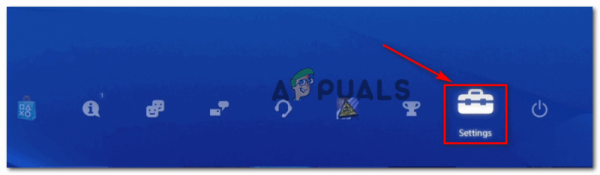
- В меню Настройки прокрутите список элементов вниз и войдите в меню Сеть .
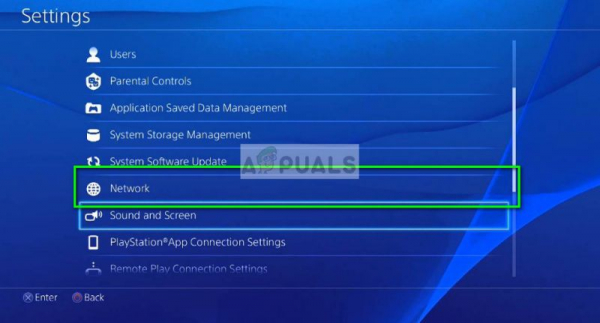
- Как только вы попадете в меню Сеть , перейдите к Настройте подключение к Интернету.
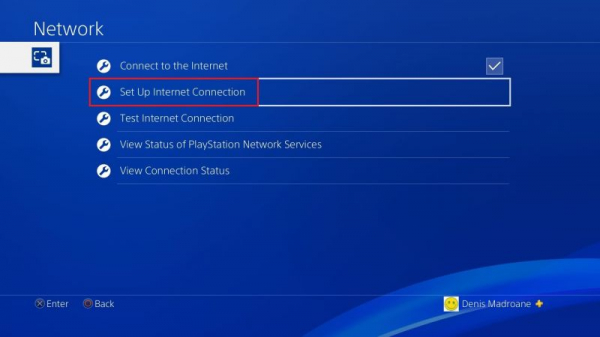
- Когда вы, наконец, войдете в меню Настройка подключения к Интернету , выберите Использовать Wi-Fi , если вы re используя беспроводное сетевое соединение или Используйте LAN кабель , если вы используете проводное соединение.
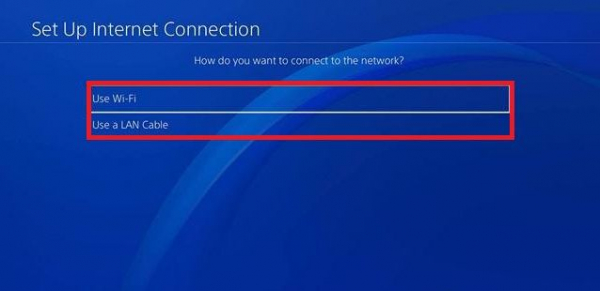
- На следующем экране выберите Custom , чтобы иметь полный контроль над присваиваемыми значениями.
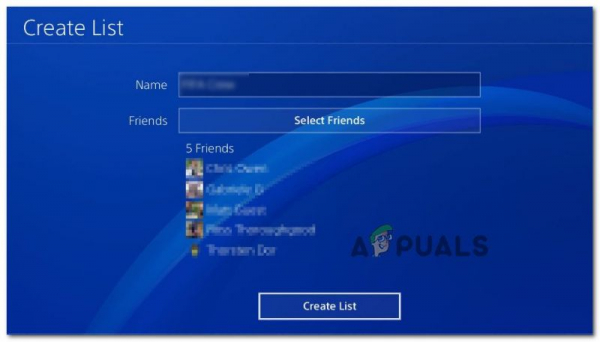

- На следующем экране выберите сеть, к которой вы хотите подключиться. Это произойдет только в тех случаях, когда вы пытаетесь подключиться к беспроводной сети..
Примечание. Если вы пытаетесь подключиться через кабель Ethernet, этот экран вообще не появится. - Если вы не хотите настроить настраиваемый IP-адрес или вы пытаетесь подключиться напрямую через PPPoE, выберите Автоматически в запросе Настройки IP-адреса .
- В ответ на запрос Имя хоста DHCP выберите Не указывать .
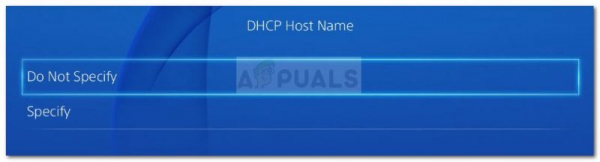
- Когда вы перейдете к запросу Настройки DNS , выберите Вручную , чтобы вы могли назначить Google Значения DNS на следующем шаге. Подтверждено, что это помогло многим пользователям решить множество проблем с подключением к PSN.
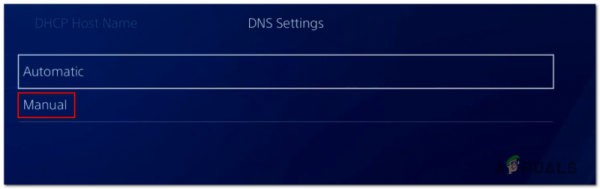
- На На следующем экране назначьте следующие значения для Первичный DNS и Вторичный DNS :
8.8.8.8.8.8.4.4.
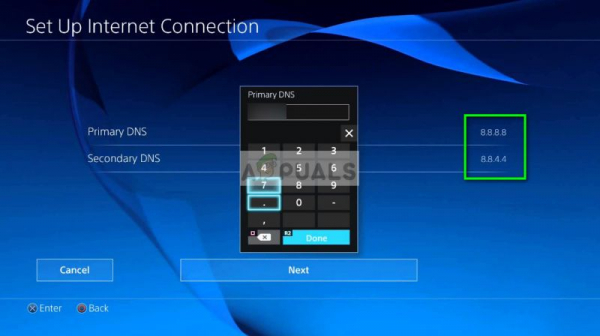
- Когда вы попадете в меню Настройки MTU , выберите Не использовать , затем сделайте то же самое для прокси-сервера .
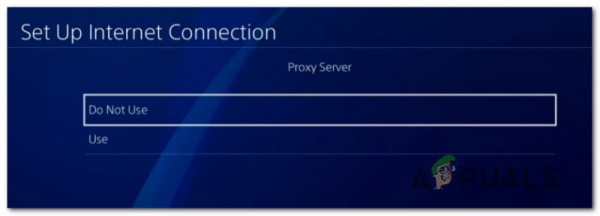
- Теперь, когда операция завершена, вы можете выполнить процедуру Test Internet Connection и посмотреть, не обнаружен ли CE-33984-7 ошибка устранена.